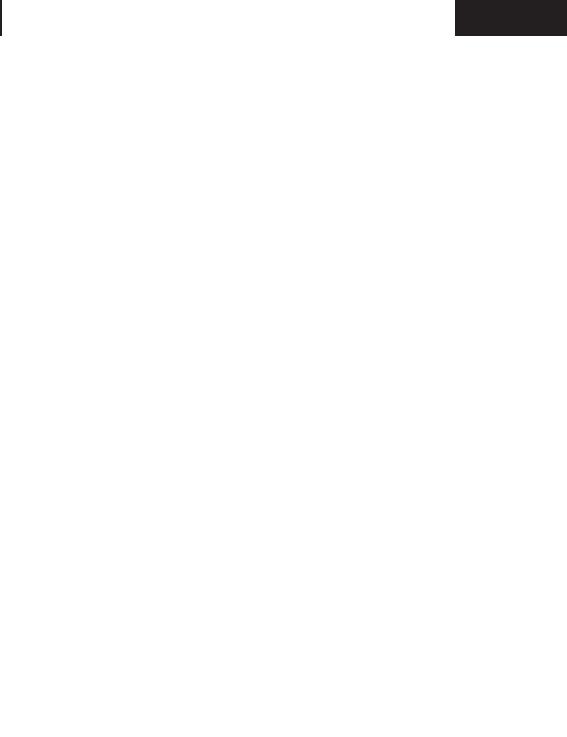
Nederlands Nederlands
1.1 Zet / Shutdown
Verander de positie van de ON / OFF schakelaar op ON staat, houd dan de
power-knop 5 seconden ingedrukt.
1.2 Opladen van de Ebook
Wanneer de batterij bijna leeg is, laad hem door de DC / USB-kabel tussen
de pc en ebook DC-poort aansluiten.
Opmerking: De oplaadtijd mag niet minder dan 8 uur voor het eerste
gebruik.
1.3 Het kopiëren van bestanden naar de Ebook
1 Sluit de Ebook op uw pc met de meegeleverde USB-kabel. Het apparaat
zal fungeren als een opslagapparaat.
2 Voert normale le management werking als andere USB-opslagapparaat
1.4 Importeren van DRM Inhoud
1 Download Adobe Digital Editions (ADE) van http://www.adobe.com/
products/digitaleditions/#fp.
2 Installeer ADE op uw pc.
3 Voor het eerst gebruiken, bent u verplicht om te registreren voor een
account ADE.
4 Voer de gebruikersnaam en het wachtwoord om uw Adobe-account te
activeren, en sluit vervolgens de E-boek aan de PC.
5 Run ADE naar pc en ebook toestaan.
6 Download of kopen eBooks uit de eBook winkels online.
7 Sleep de geselecteerde item (s) in de lezer eenheid DRM eBooks
overbrengen, zoals hieronder afgebeeld


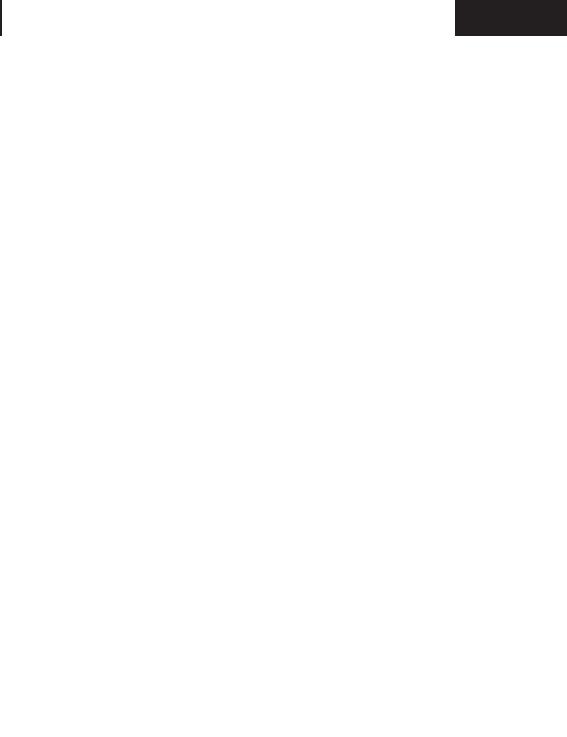



 Archos eReader Series User 90 eReader Handleiding
Archos eReader Series User 90 eReader Handleiding